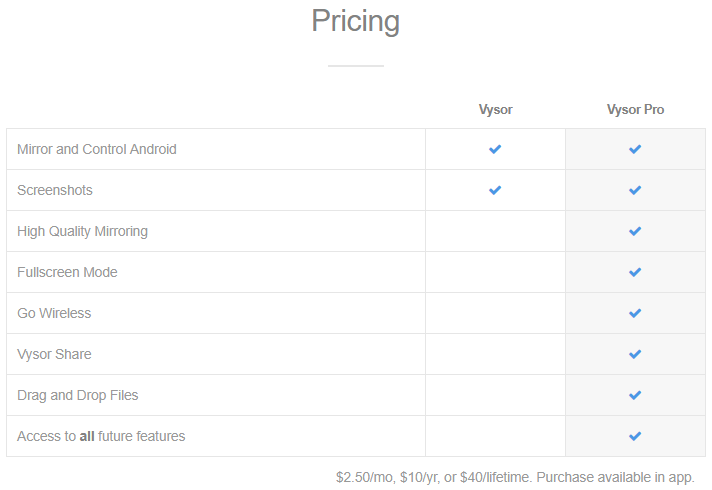Cum să controlați telefonul Android de pe computer – O soluție completă
Publicat: 2019-08-07Ți-ai dorit vreodată să poți controla telefonul Android de pe computer uneori? Poate doriți să tastați un mesaj text mare sau ce să explorați ceva pe un ecran mai mare. Pot exista mai multe motive pentru a vă controla dispozitivul Android pe un computer. Folosind WhatsApp pe un computer sau jucând jocuri Android pe un ecran mai mare cu o tastatură sau un mouse, oglindirea ecranului, schimbul de fișiere pe dispozitivele dvs., puteți face orice pe Android folosind computerul. Windows vă poate permite să aveți control total asupra smartphone-ului dvs. în timp ce acesta este ținut în geantă sau conectat la încărcarea USB. Trebuie doar să știi „Cum să controlezi telefonul Android de pe computer?”
Din fericire, cu câțiva pași simpli, puteți accesa cu ușurință telefonul Android de pe computer. Iată câteva dintre cele mai bune opțiuni pentru a vă accesa Android de pe computer.
Controlați telefonul Android de pe computer utilizând un software
Deși există diferite software-uri prin care vă puteți accesa telefonul Android de pe computer, aici vom vorbi despre cel mai bun software pentru a rezolva scopul.
1. Pushbullet
Pushbullet este unul dintre cele mai bune software-uri pentru oglindirea ecranului și sincronizarea mai multor dispozitive de pe computer pentru a partaja fișiere și a trimite mesaje. Dacă aveți mai mult de 1 smartphone și doriți să le sincronizați pe toate pe o singură platformă pentru a trimite și primi mesaje SMS, mesaje WhatsApp, vedeți notificări pop-up când primiți mesaje noi, difuzați mai multe mesaje, explozie de mesaje sau oglindire ecran. probabil ceea ce trebuie să cauți.
Limitarea cu versiunea gratuită este că puteți trimite doar 100 de mesaje (SMS + WhatsApp) pe lună, dacă nu plătiți 4,99 USD pentru versiunea pro timp de o lună.
Pushbullet este compatibil cu platformele Android, iOS, Chrome, Firefox, Safari, Opera și Windows.
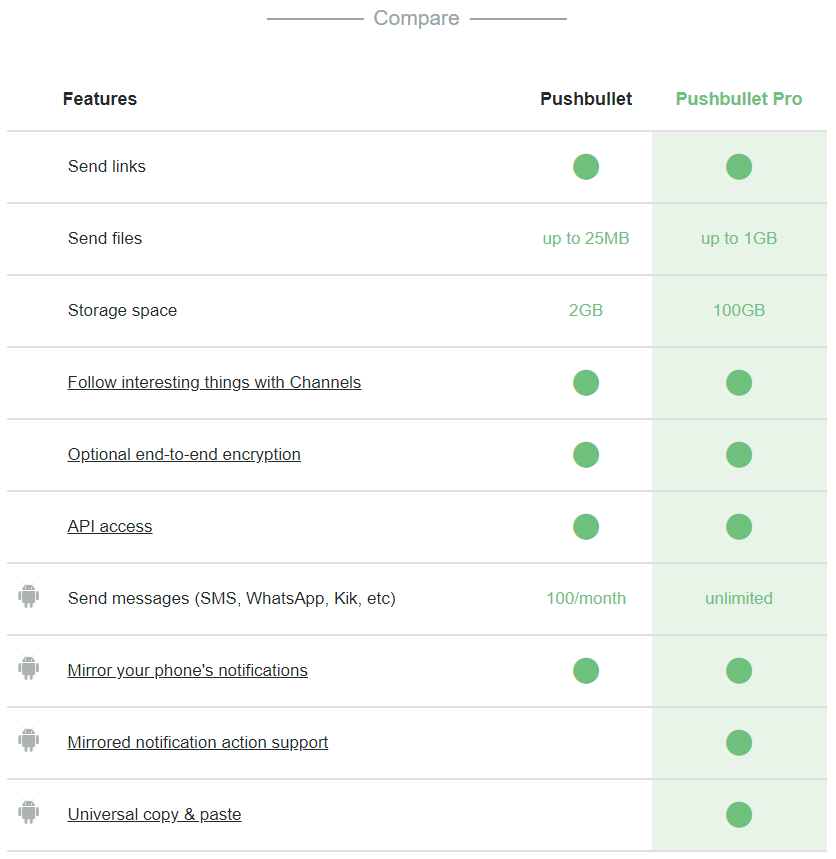
Caracteristici Pushbullet
- Caracteristicile includ trimiterea de linkuri, trimiterea de fișiere, partajarea spațiului de stocare, urmărirea lucrurilor interesante cu Canale, criptare opțională end-to-end, acces API, trimiterea de mesaje (SMS, WhatsApp, Kik etc.) ecran care reflectă notificările telefonului Android, copie universală & pastă, etc.
- Deși sună puțin costisitor și există opțiuni mai bune și mai ieftine disponibile, dar Pushbullet are opțiuni avansate de partajare, ceea ce îl face să merite.
2. Vysor
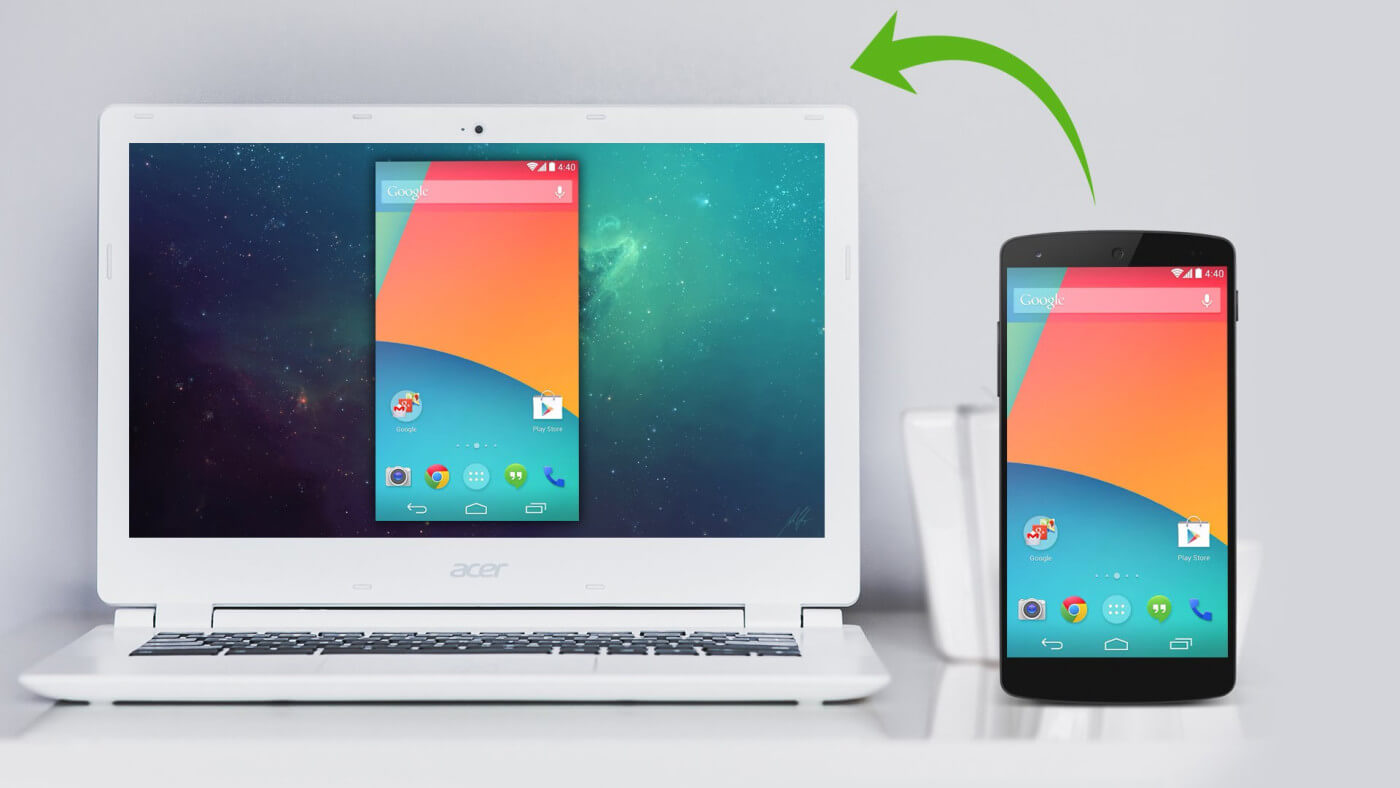
Vysor este a doua cea mai bună opțiune pentru a accesa Android de pe computer. Această aplicație folosește Google Chrome pentru oglindirea ecranului Android de pe computer și oferă o experiență minunată de partajare a computerului. Dacă sunteți în căutarea unei performanțe extinse, puteți alege o conexiune prin cablu. Aceasta este una dintre cele mai rapide moduri de a schimba fișiere și foldere între un dispozitiv Android și un computer. Vysor este încărcat cu câteva caracteristici interesante pentru a fi utilizate la locul de muncă, care include posibilitatea de a partaja un dispozitiv Android cu mai mulți utilizatori.
Ca și alte aplicații, există o opțiune plătită și o opțiune gratuită disponibilă și pentru Vysor. Versiunea Paid Pro oferă performanțe mai bune și mult mai multe funcții decât cea gratuită. Opțiunile de partajare wireless și modul ecran complet sunt acceptate numai de versiunea plătită cu oglindire a ecranului de înaltă calitate.
Caracteristici Vysor
- Vysor vă pune Android pe ecranul desktopului și este compatibil cu sistemele de operare Chrome, Windows, Mac și Linux.
- Puteți folosi tastatura și mouse-ul pentru a lucra pe dispozitivul Android și oferă, de asemenea, un emulator pe un dispozitiv fizic.
3. AirDroid
AirDroid este un software simplu de oglindire a fișierelor și a ecranului, care vă permite să accesați și să controlați telefonul Android de pe computer. AirDroid este un client de servicii gratuit care vă permite să explorați fișierele Android în timp ce nu sunteți conectat fizic la computer. Trebuie doar să descarcăm și să instalăm AirDroid atât pe dispozitivul Android, cât și pe computer și să creăm un cont gratuit AirDroid pentru a accesa fișierele telefonului de pe computer.
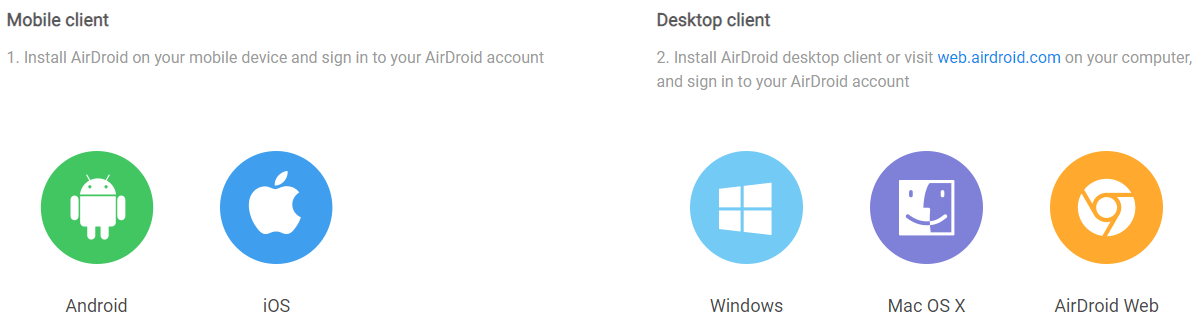
Pentru a începe să utilizați AirDroid, mai întâi va trebui să vă creați un cont.
- Accesați Airdroid și înscrieți-vă folosind ID-ul de e-mail și parola.
- Descărcați și instalați AirDroid pe computer și urmați instrucțiunile de pe ecran pentru a-l instala.
- Conectați-vă la contul dvs. AirDroid furnizând informațiile (adresă de e-mail și parolă).
- Accesați magazinul Google Play și descărcați AirDroid și pe dispozitivul dvs. Android.
- Conectați-vă la contul dvs. AirDroid pe ambele dispozitive.
- Faceți clic pe fila „Foldere” din panoul din partea stângă a ferestrei AirDroid de pe computer și va apărea lista de foldere de pe Android.
- AirDroid trebuie să continue să ruleze pe dispozitivul tău Android pentru a putea vedea cea mai actualizată versiune a fișierelor Android.
- Android-ul dvs. trebuie să fie conectat fie la Wi-Fi, fie la date celulare pentru a menține sincronizarea activată.
Accesați fila „Instrumente” din partea de jos a ecranului și atingeți „Notificare desktop” pentru a activa oglindirea ecranului desktop dacă doriți să primiți notificări de la Android pe desktop.

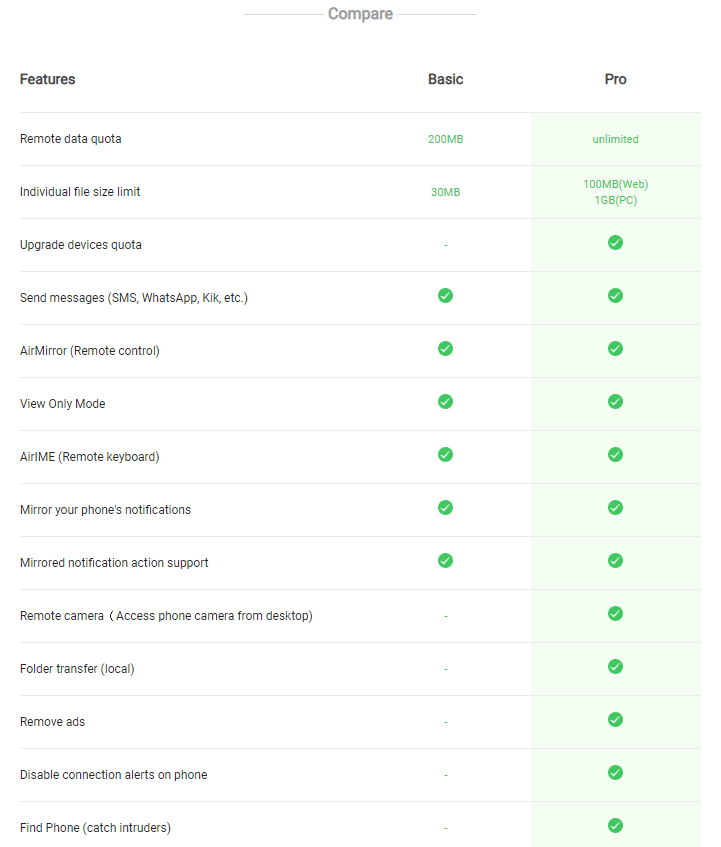
Caracteristici AirDroid
- AirDroid este disponibil pentru sistemele de operare Web Android, Mac, iOS, Windows și AirDroid.
- Puteți transfera fișiere, puteți prelua controlul de la distanță al telefonului dvs. Android, puteți trimite și primi SMS-uri și notificări, puteți utiliza o cameră la distanță și o aplicație web folosind clientul AirDroid pe ambele dispozitive.
- Oglindirea ecranului de la distanță, preluarea telecomenzii și furnizarea de asistență de la distanță sunt caracteristicile majore ale AirDroid.
- Contul AirDroid Pro oferă cotă suplimentară de date pe conexiunea de la distanță, opțiunea de a conecta mai multe dispozitive sub același cont, transferuri complete de foldere, fără a afișa reclame enervante etc. Este experiența AirDroid supremă.
- AirDroid vă permite să păstrați și să partajați aceleași fișiere pe mai multe dispozitive folosind foldere partajate.
Citiți și: Modalități rapide de a elibera spațiu pe telefonul Android
Controlați telefonul Android de pe computer folosind Bluetooth
O altă modalitate ușoară de a accesa telefonul Android de pe un computer este o conexiune fără fir folosind Bluetooth. Telefonul dvs. Android poate pur și simplu să stabilească o conexiune securizată și să înceapă să partajeze toate fișierele și folderele de pe smartphone. Puteți urma acești pași pentru a face acest lucru.
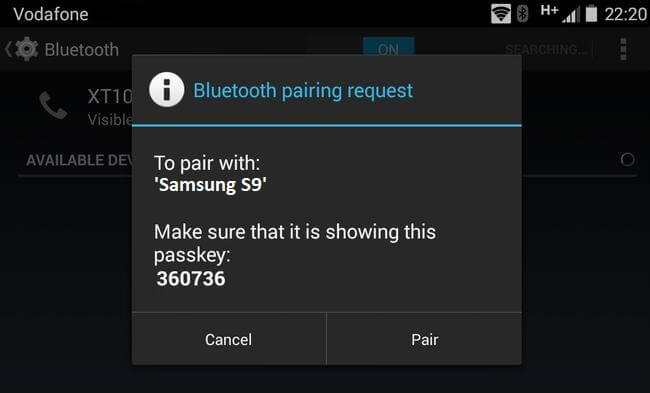
- Porniți Bluetooth-ul dvs. Android.
- Faceți clic pe butonul „Start” și faceți clic pe opțiunea „Setări” în formă de roată.
- Faceți clic pe opțiunea „Dispozitive” din colțul din stânga sus al ferestrei.
- Faceți clic pe „Adăugați Bluetooth sau alt dispozitiv” în partea de sus a paginii. (Dacă Bluetooth nu este deja activat, mai întâi va trebui să faceți clic pe comutatorul „Oprit” de mai jos pentru a-l activa.
- Selectați dispozitivul dvs. Android. Faceți clic pe numele Android-ului dvs. din lista derulantă. Computerul dvs. va începe să încerce să se conecteze la Android.
- Vă va cere să verificați dacă PIN-ul computerului dvs. se potrivește cu PIN-ul Android. Faceți clic pe butonul „Da”.
- Atingeți OK când vi se solicită pe Android. Faceți clic pe OK și pe ecranul computerului.
- Android-ul dvs. a fost asociat cu succes cu computerul dvs.
Acum că dispozitivul Android este conectat la computer, îl puteți utiliza cu ușurință pentru a partaja fișiere și foldere între ambele dispozitive.
Controlați telefonul Android de pe computer folosind cablul USB
Cel mai bun și mai ușor mod cu setările locatorului de a accesa Android de pe computer este utilizarea unui cablu USB. Această metodă este în general utilizată pentru a transfera fișiere între ambele dispozitive. Un cablu USB creează o punte pentru partajarea fișierelor și încarcă dispozitivul Android în timp ce este conectat. Puteți schimba pur și simplu setările de pe Android pentru a încărca sau a partaja fișiere.
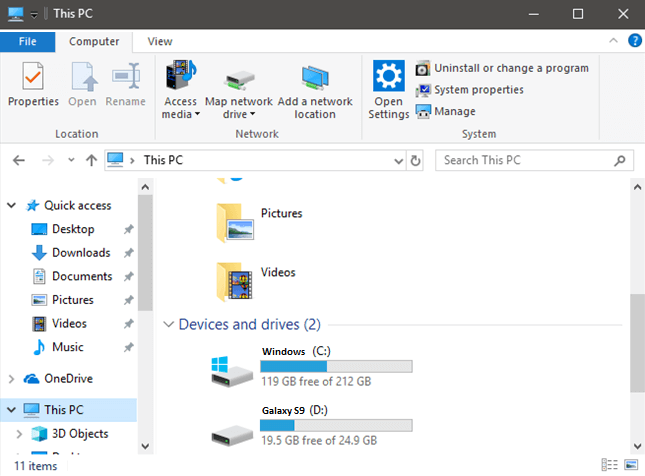
- Conectați secțiunea USB la portul USB al computerului și secțiunea mică la dispozitivul Android.
- Deblocați telefonul Android pentru a permite computerului să acceseze dispozitivul Android și apăsați pe PERMITERE sau OK dacă vi se solicită. Acest lucru va permite computerului să acceseze fișierele și folderele Android.
- Dacă telefonul dvs. Android nu a afișat nicio solicitare de conectare, puteți verifica și meniul de glisare în jos pentru permisiunile de conectare la computer. Atingeți sistemul de fișiere Android sau notificarea MTP.
- Atingeți opțiunea „Transfer fișiere” sau „Transfer fișiere” în fereastra următoare.
- Apăsați „Win + E” sau faceți clic pe „Start”, tip „Acest PC” și apăsați „Enter”.
- Faceți dublu clic pe numele telefonului dvs. Android sub titlul „Dispozitive și unități”. De asemenea, puteți face dublu clic pe titlul „Dispozitive și unități” pentru a extinde dispozitivele disponibile.
- Când veți face dublu clic pe stocarea telefonului dvs. Android, acesta vă va afișa 1 sau 2 foldere, inclusiv folderele interne și cardurile SD.
Aici puteți căuta fișiere și foldere și puteți utiliza opțiunile de copiere-lipire pentru a transfera între Android și computerul dvs. Această opțiune este mai semnificativă atunci când faceți o copie de rezervă a întregului telefon înainte de a formata sau reporni dispozitivul. Acest lucru vă asigură că nu veți pierde nici măcar un singur fișier în timp ce comutați telefoanele.
Citiți și: Cum să faceți backup pentru telefonul Android - Sfaturi și trucuri
Rezumând
Aici am explorat opțiuni pentru a controla telefonul Android de pe computer pentru a accesa aplicații, oglindirea ecranului și partajarea fișierelor între dispozitive. Aceste modalități inteligente de a accesa Android de pe computer sunt trucuri utile pentru a face mai multe sarcini și pentru a ne ușura sarcinile. Dacă acest articol s-a dovedit a fi util pentru dvs., vă rugăm să apreciați și să împărtășiți-l colegilor. Pentru mai multe astfel de sfaturi, trucuri și actualizări legate de tehnologie, vizitați Tweak Library și, dacă vă plac mai mult videoclipurile legate de tehnologie, vizionați și abonați-vă la canalul nostru YouTube . Ne puteți contacta și pe Facebook și Pinterest .